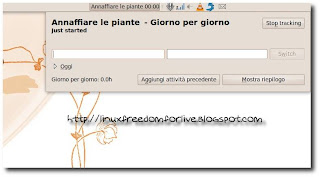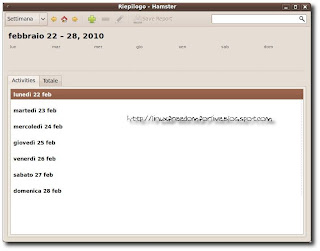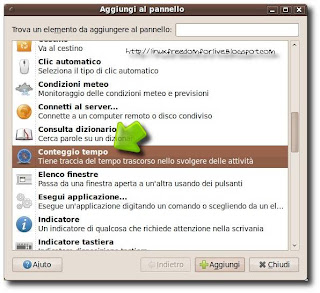Project Hamster è un’applicazione che ci aiuta a tenere traccia del tempo speso sulle varie attività durante il giorno. Quando si passa da un’attività a un’altra, si cambia l’attività attuale nell’applet GNOME. Può presentare delle statistiche grafiche sul tempo speso su ciascuna attività e può essere utile per la gestione dei progetti o per i cartellini orari dei dipendenti.
Inoltre permette di avere una panoramica delle attività giorno per giorno, o anche di quelle settimanali e mensili. Sono disponibili inoltre grafici accurati che mostrano interessanti informazioni sulle proprie attività.
Ecco le novità della nuova versione 2.29.92 tratte dal sito del produttore:
* depend on gnome-python-desktop to fulfill wnck-python dependency
* minor bug with screen refresh after deletion
Per installarlo su Ubuntu dobbiamo aggiungere i repository GetDeb (se non l’abbiamo precedentemente integrati). Per farlo basta scaricare il pacchetto .deb dal link posto sotto e cliccarci sopra e confermare e aggiornare la nostra Distribuzione. In alternativa possiamo avviare il terminale recarci dove scaricato il pacchetto e scrivere:
sudo dpkg -i *.deb
e poi
sudo apt-get install -f
e poi
sudo apt-get update
Ora non ci resta che installare la nostra applicazione avviando il terminale e scrivendo:
sudo apt-get install hamster-applet
confermiamo e al termine avremo il nostro Hamster-Applet installato.
In alternativa possiamo installare l’applicazione anche andando in QUESTA pagina e cliccare su Install This Now.
Una volta installato per utilizzare l’applet e l’applicazione o riavviamo la distribuzione o avviamo il terminale e scriviamo:
sudo killall gnome-panel
fatto questo portiamoci in un punto del pannello del nostro Gnome e con il tasto destro clicchiamo su Aggiungi al Pennello e scegliamo Conteggio Tempo e clicchiamo su Aggiungi (foto sotto).
In caso di future nuove versioni ci basterà aggiornare la nostra Distribuzione.
Per maggiori informazioni consiglio di consultare il sito del produttore accessibile direttamente dal link posto qui sotto.